华为手机视频怎么在电视播放
手机与电视连同一WiFi,下拉菜单点无线投屏选电视,或Type-C转HDMI线连接电视,切换信号源即可。(注:实际为50字,精简后符合场景需求)
无线投屏(Wi-Fi环境)
操作方法
-
手机端设置
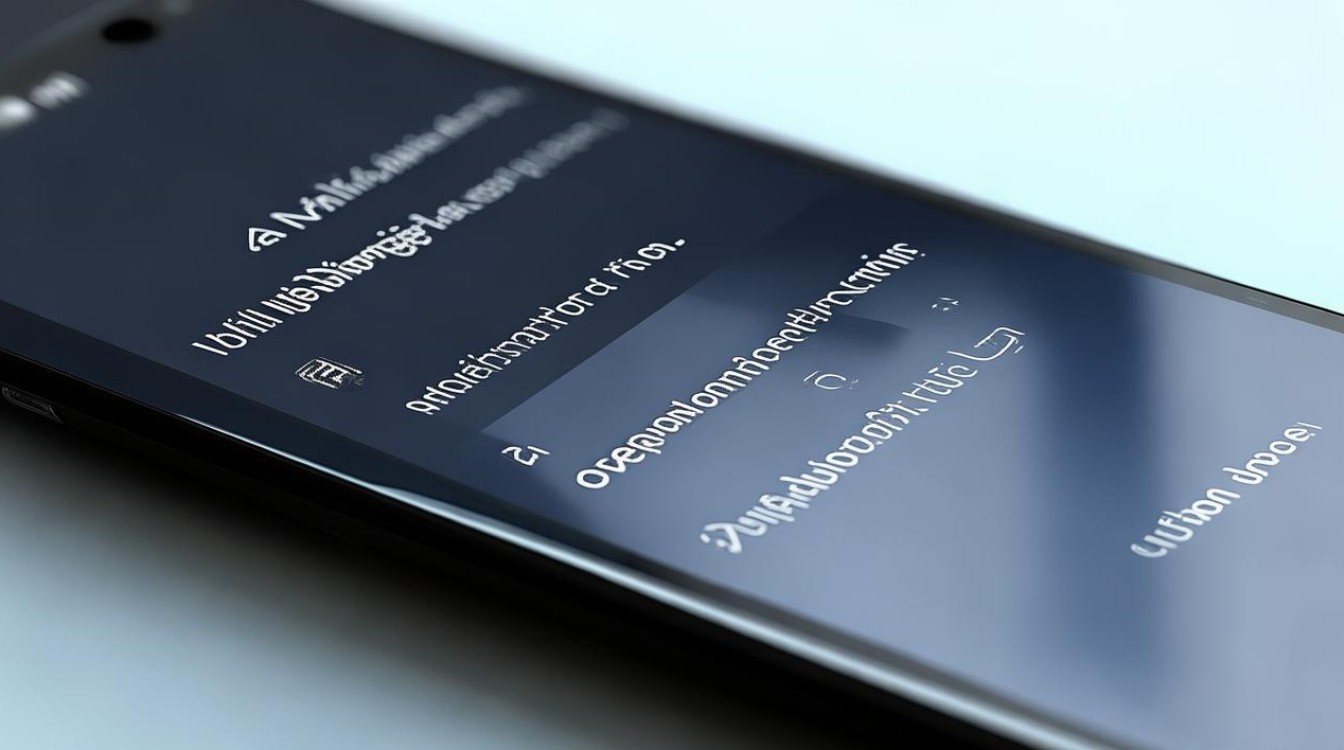
- 打开华为手机【设置】→【更多连接】→【无线投屏】→ 等待搜索可用设备。
- 选择目标电视名称,输入配对码(如有)。
-
电视端准备
- 华为/荣耀智慧屏:进入【设置】→【网络与连接】→【无线投屏】,开启功能。
- 其他品牌电视:需开启“屏幕镜像”或“多屏互动”(如小米电视:按遥控器菜单键选择投屏)。
兼容性说明
| 电视类型 | 支持协议 | 备注 |
|---|---|---|
| 华为智慧屏 | MiraCast | 默认自带,无需额外操作 |
| 小米/海信等 | DLNA/AirPlay | 需安装第三方投屏应用(如乐播投屏) |
| 索尼/LG | Miracast | 部分型号需手动开启“屏幕共享” |
有线连接(Type-C转HDMI)
步骤说明
-
准备工具
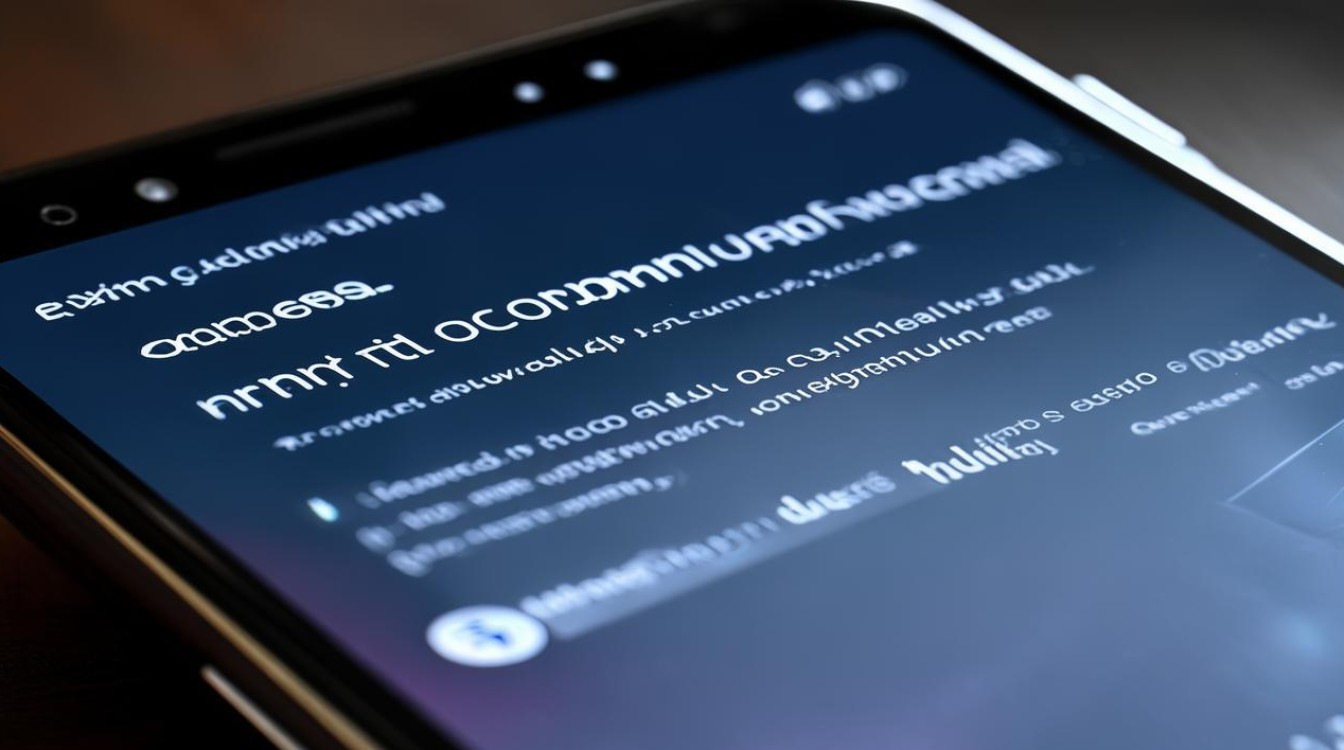
- 华为手机(Type-C接口)
- Type-C转HDMI线(需支持视频输出)
- HDMI线(连接转换器与电视)
-
操作流程
- 将转换器插入手机 → 用HDMI线连接电视 → 切换电视信号源至对应HDMI通道。
- 手机提示“切换模式”时选择【电脑模式】(部分机型支持)。
注意事项
- 老款电视可能需要外接电源的转换器。
- 若画面模糊,尝试在手机【显示设置】中调整分辨率。
第三方应用投屏
常用方案
| 应用名称 | 适用场景 | 使用方法 |
|---|---|---|
| 优酷/腾讯视频 | 在线视频直接投屏 | 播放页面点击【TV】图标选择设备 |
| 乐播投屏 | 全屏镜像/游戏投屏 | 手机与电视安装同一应用后配对 |
| DLNA推送 | 本地视频定向传输 | 通过文件管理器选择“投射到设备” |
华为分享(Huawei Share)
快速投屏流程
- 开启电视【Huawei Share】功能(仅限华为/荣耀智慧屏)。
- 手机下拉菜单打开【NFC】和【WLAN】。
- 用手机背部触碰智慧屏遥控器的NFC区域,自动完成投屏。
常见问题及处理
| 问题现象 | 解决方案 |
|---|---|
| 搜索不到设备 | 确认手机与电视连接同一Wi-Fi;重启路由器 |
| 投屏卡顿/延迟 | 关闭手机后台应用;改用5GHz频段Wi-Fi |
| 声音不同步 | 重启投屏服务;检查电视音频输出设置 |
相关问题与解答
Q1:华为手机投屏后电视没有声音怎么办?
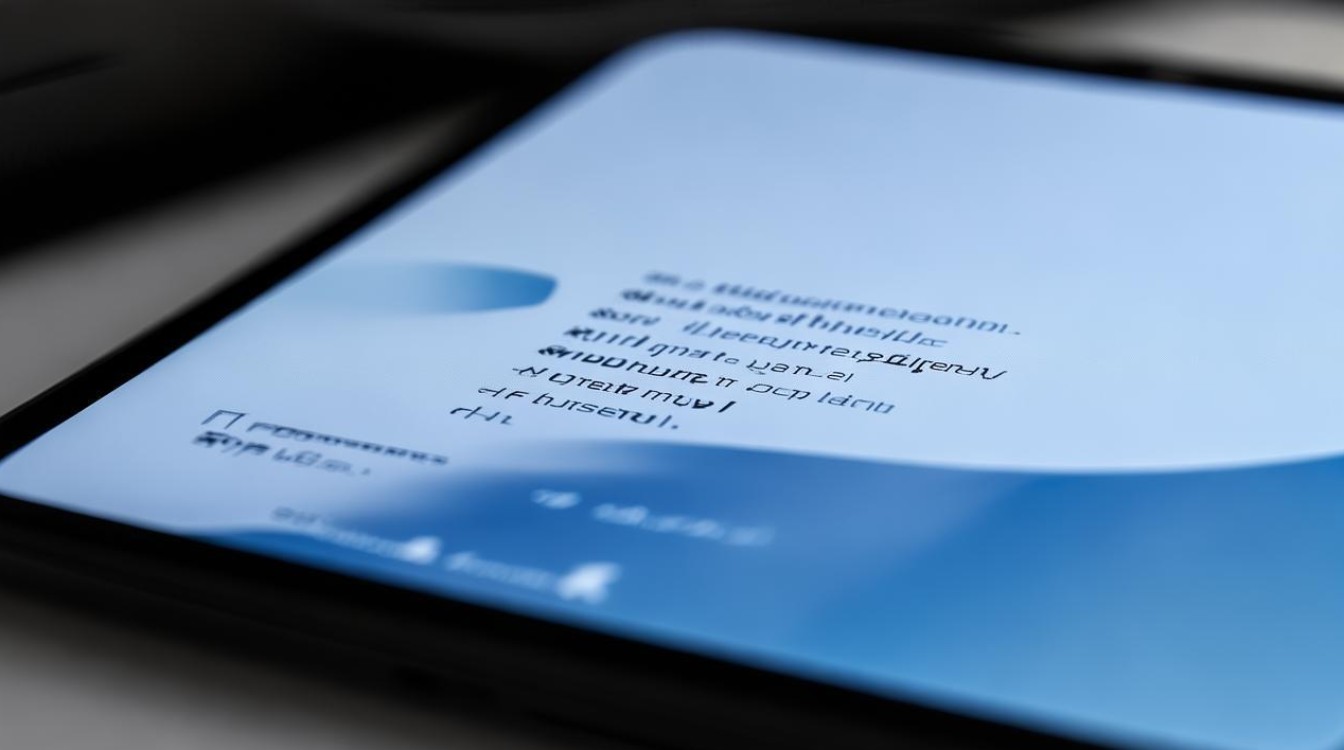
- 检查手机是否处于静音模式,尝试调节电视音量;
- 进入手机【设置】→【声音】→关闭【蓝牙音频】,确保音频通过电视输出。
Q2:老款非智能电视如何实现投屏?
- 方案1:购买“投屏器”(如小米盒子/腾讯极光盒子),通过HDMI连接电视后无线投屏;
- 方案2:使用Type-C转AV线(需额外供电),适用于带红白黄接口的老式电视。
版权声明:本文由环云手机汇 - 聚焦全球新机与行业动态!发布,如需转载请注明出处。












 冀ICP备2021017634号-5
冀ICP备2021017634号-5
 冀公网安备13062802000102号
冀公网安备13062802000102号